Como adicionar padrões para aprimorar a precisão da previsão
Importante
O LUIS será desativado em 1º de outubro de 2025 e, a partir de 1º de abril de 2023, você não poderá criar novos recursos do LUIS. É recomendável migrar seus aplicativos LUIS para a compreensão da linguagem coloquial a fim de usufruir do suporte contínuo ao produto e dos recursos multilíngues.
Depois que um aplicativo LUIS receber enunciados do ponto de extremidade, use um padrão para aumentar a precisão da previsão de enunciados que revelam um padrão na ordem e na escolha de palavras. Os padrões usam uma sintaxe específica para indicar a localização de: entidades, funções de entidade e texto opcional.
Observação
Adicionar o modelo de enunciado usando a sintaxe correta
Entre no portal do LUIS selecione sua Assinatura e Recurso de criação para ver os aplicativos atribuídos a esse recurso.
Abra seu aplicativo selecionando seu nome na página Meus Aplicativos.
Selecione Padrões no painel esquerdo, em Aprimorar o desempenho do aplicativo.
Selecione a intenção correta para o padrão.
Na caixa de texto do modelo, digite a declaração modelo e selecione Enter. Quando quiser inserir o nome da entidade, use a sintaxe de entidade de padrão correta. Comece a sintaxe de entidade com
{. A lista de entidades será exibida. Selecione a entidade correta.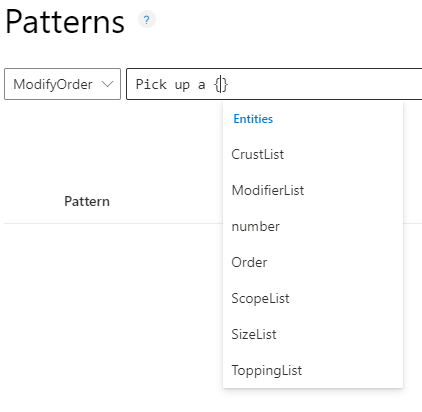
Se a entidade incluir uma função, indique a função com um sinal de dois-pontos (
:) após o nome da entidade, como{Location:Origin}. A lista de funções das entidades é exibida em uma lista. Selecione a função e, depois, selecione Enter.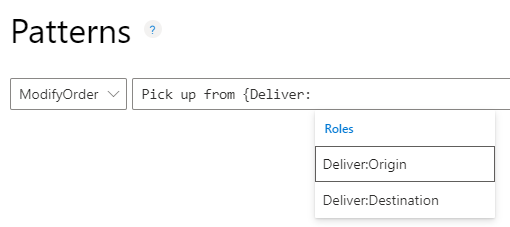
Depois de selecionar a entidade correta, termine de inserir o padrão e, em seguida, selecione Enter. Quando você terminar de inserir padrões, treine seu aplicativo.
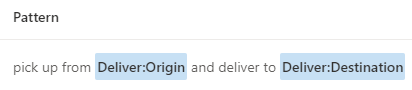
Criar uma entidade pattern.any
Entidades Pattern.any são válidas apenas em padrões, não em enunciados de exemplo das intenções. Esse tipo de entidade ajuda o LUIS a encontrar o fim de entidades de comprimento variável e escolha de palavras. Como essa entidade é usada em um padrão, o LUIS sabe onde o final da entidade está no modelo de emissão.
Entre no portal do LUIS selecione sua Assinatura e Recurso de criação para ver os aplicativos atribuídos a esse recurso.
Abra seu aplicativo selecionando seu nome na página Meus Aplicativos.
Na seção Criar, selecione Entidades no painel esquerdo e clique em + Criar.
Na caixa de diálogo Escolher um tipo de entidade, insira o nome da entidade na caixa Nome, selecione Pattern.Any como o Tipo e clique em Criar.
Depois de criar um padrão de enunciado usando essa entidade, a entidade será extraída com um algoritmo de correspondência de texto e de machine learning combinados.
Como adicionar enunciados de exemplo como padrão
Se você quiser adicionar um padrão em uma entidade, a maneira mais fácil será criar o padrão na página de detalhes da Intenção. Isso garante que a sintaxe corresponda ao enunciado de exemplo.
Entre no portal do LUIS selecione sua Assinatura e Recurso de criação para ver os aplicativos atribuídos a esse recurso.
Abra seu aplicativo selecionando seu nome na página Meus Aplicativos.
Na página de lista Intenções, selecione o nome da intenção do enunciado de exemplo para o qual você deseja criar um modelo de enunciado.
Na página de detalhes da Intenção, selecione a linha do enunciado de exemplo que você deseja usar como o modelo de enunciado e clique em + Adicionar como padrão na barra de ferramentas de contexto.
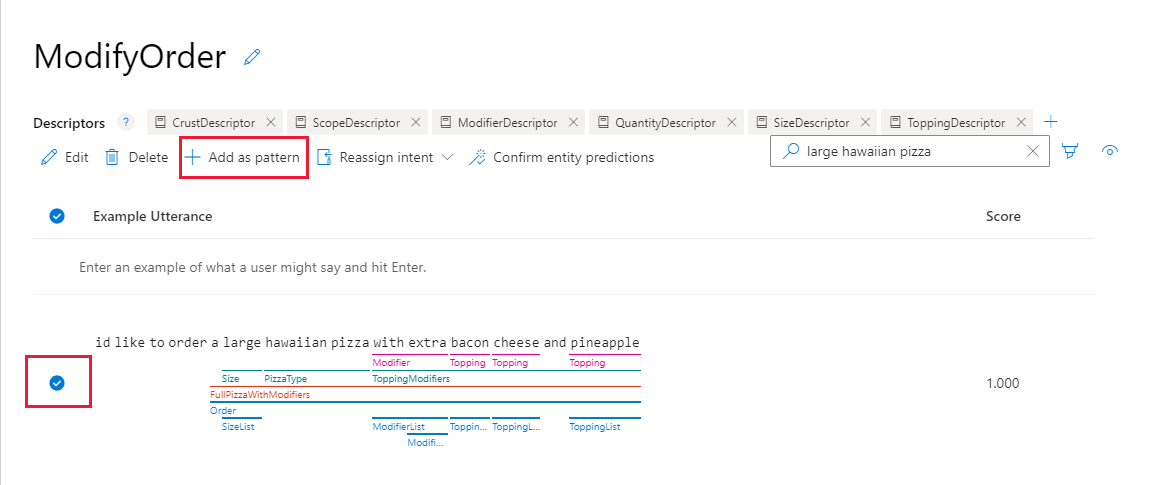
O enunciado precisa incluir uma entidade para criar um padrão por meio do enunciado.
Na caixa pop-up, selecione Concluído na página Confirmar padrões. Você não precisa definir os recursos nem as subentidades das entidades. Você só precisa listar a entidade de machine leaning.
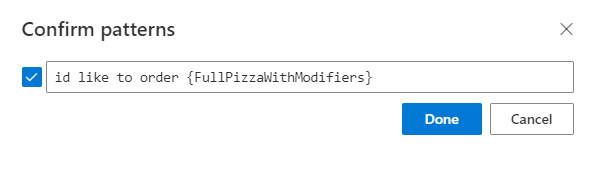
Se você precisar editar o modelo (por exemplo, selecionar um texto como opcional) com os colchetes
[], será necessário fazer essa edição na página Padrões.Na barra de navegação, selecione Treinar para treinar o aplicativo com o novo padrão.
Use o operador OR e grupos
Os dois padrões a seguir podem ser combinados em um só padrão por meio do grupo "( )" e da sintaxe OR "|".
| Intencional | Exemplo de enunciado com texto opcional e as entidades predefinidas |
|---|---|
| Organograma-Manager | "quem será o gerente de {EmployeeListEntity} [[em] {datetimeV2}?]" |
| Organograma-Manager | "quem será o gerente de {EmployeeListEntity} [[em]{datetimeV2}?]" |
A nova declaração de modelo será:
"quem (foi | é | será) o gerente de {EmployeeListEntity} [([em]) {datetimeV2}?]".
Isso usa um grupo em torno do tempo verbal exigido e o opcional 'em' com uma barra vertical ou entre eles.
Enunciados de modelo
Devido à natureza do domínio de assunto de Recursos Humanos, há algumas maneiras comuns de perguntar sobre as relações de funcionários nas organizações. Por exemplo, os seguintes enunciados:
- "A quem Mila Moraes é subordinada?"
- "Quem é subordinado a Mila Moraes?"
Esses enunciados estão muito próximos para determinar a exclusividade contextual de cada um sem fornecer muitos exemplos de enunciados. Adicionando um padrão a uma intenção, o LUIS aprende padrões de enunciados comuns para uma intenção sem a necessidade de fornecer vários outros exemplos de enunciados.
Dica
Cada declaração pode ser excluída da lista de revisão. Depois de excluída, ela não aparecerá na lista novamente. Isso será verdadeiro mesmo se o usuário inserir a mesma declaração do ponto de extremidade.
Entre os exemplos de enunciados de modelo para essa intenção estão:
| Exemplo dos enunciados de modelo | significado da sintaxe |
|---|---|
| A quem o {EmployeeListEntity} é subordinado[?] | intercambiável: {EmployeeListEntity} ignorar: [?] |
| Quem é subordinado a {EmployeeListEntity}[?] | intercambiável: {EmployeeListEntity} ignorar: [?] |
A sintaxe "{EmployeeListEntity}" marca a localização da entidade dentro do enunciado de modelo, bem como qual entidade ela é. A sintaxe opcional, "[?]", marca palavras ou sinais de pontuação opcionais. O LUIS corresponde ao enunciado, ignorando o texto opcional dentro dos parênteses.
Importante
Embora a sintaxe se pareça com uma expressão regular, ela não é uma expressão regular. Só há suporte para a sintaxe com chaves, "{ }", e colchetes, "[ ]". Eles podem ser aninhados em até dois níveis.
Para que um padrão seja correspondido a um enunciado, primeiro, as entidades do enunciado precisam corresponder às entidades do enunciado de modelo. Isso significa que as entidades precisam ter exemplos suficientes nos exemplos de enunciados com um alto grau de previsão antes que os padrões com entidades sejam bem-sucedidos. No entanto, o modelo não ajuda a prever entidades. Ele só prevê intenções.
Observação
Embora os padrões permitam que você forneça menos exemplos de enunciados, se as entidades não forem detectadas, o padrão não terá nenhuma correspondência.
Adicionar lista de frases como recurso
Os recursos ajudam o LUIS fornecendo dicas de que certas palavras e frases fazem parte de um vocabulário do domínio do aplicativo.
- Entre no portal do LUIS selecione sua Assinatura e Recurso de criação para ver os aplicativos atribuídos a esse recurso.
- Abra seu aplicativo selecionando seu nome na página Meus Aplicativos.
- Selecione Criar e Recursos no painel esquerdo do aplicativo.
- Na página Recursos, selecione + Criar.
- Na caixa de diálogo Criar recurso de lista de frases, insira um nome como Coberturas de Pizza. Na caixa Valor, insira exemplos de coberturas, como Presunto. É possível digitar um valor por vez ou um conjunto de valores separados por vírgulas e, em seguida, pressionar Enter.
- Mantenha o seletor Esses valores são intercambiáveis habilitado se for possível usar uma frase no lugar de outra. O recurso de lista de frases intercambiáveis serve como uma lista de sinônimos para treinamento. A lista de frases não intercambiáveis serve como recursos separados para treinamento, o que significa que os recursos são semelhantes, mas a intenção muda quando as frases são trocadas.
- A lista de frases pode ser aplicada a todo o aplicativo com a configuração Global ou a um modelo específico (intenção ou entidade). Se você criar a lista de frases, como um recurso de uma intenção ou uma entidade, a alternância não será definida como global. Nesse caso, a alternância especifica que o recurso é local somente para esse modelo, ou seja, não global para o aplicativo.
- Selecione Concluído. O novo recurso é adicionado à página Recursos de ML.
Observação
- É possível excluir ou desativar uma lista de frases na barra de ferramentas contextual da página Recursos de ML.
- A lista de frases deve ser aplicada à intenção ou à entidade que ela ajudará, mas há casos em que se deve aplicar a lista ao aplicativo inteiro como um recurso Global. Na página Recursos de Machine Learning, selecione a lista de frases e Tornar global na barra de ferramentas contextual superior.
Adicionar uma entidade como um recurso a uma intenção
Para adicionar uma entidade a uma intenção como recurso, selecione a intenção na página Intenções e selecione + Adicionar recurso acima da barra de ferramentas contextual. A lista incluirá todas as listas de frases e entidades que podem ser aplicadas como recursos.
Para adicionar uma entidade a outra entidade como recurso, você pode adicionar o recurso na página de detalhes da intenção usando a Paleta de Entidades ou adicionar o recurso na página de detalhes da entidade.
Próximas etapas
- Treinar e testar o aplicativo após o aprimoramento.
